有网友在网上说,人生最后悔的事情之一莫过于选择了16G的iPhone手机,为什么这么说呢?但凡是16G的手机用户最常见的手机提示就是“内存已满”,众所周知照片所占的内存比较大,所以我们一般会选择删除苹果手机中的照片来释放内容,不小心误删手机照片这种事情也是时常发生,作为一个机智的小编,今天给大家科普一下苹果手机照片误删了怎么解决!
提到恢复数据,相信iPhone的老司机们一定会想到利用iTunes或者iCloud恢复照片数据,不过小编并不推荐这种恢复方式,因为iTunes恢复和iCloud恢复都属于整机恢复数据,容易覆盖现有的数据,所以小编今天推荐给大家的一个更实用有效的解决办法~
具体操作步骤
第一步:根据个人电脑的版本下载相应的软件,将软件下载并安装到PC上。
相关下载:
开心手机恢复大师pc版2.9.5 系统工具 - 961KB
第二步:运行开心手机恢复大师,利用开心手机恢复大师的【通过iTunes备份恢复】模式。选择需要恢复的iTunes备份文件,点击【开始扫描】对设备数据进行扫描。
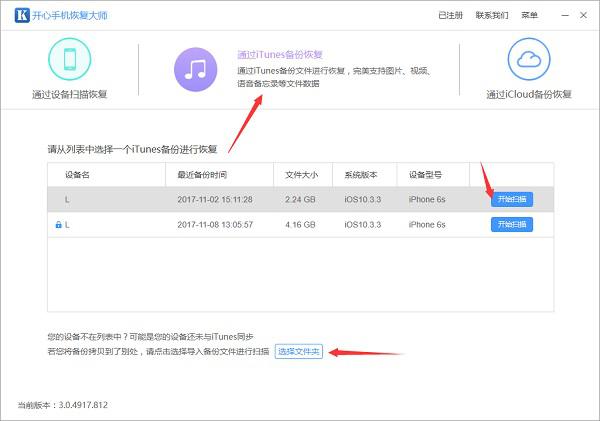
第三步:跳转数据恢复的主界面后,可以看到有通讯录、短信、照片等17种数据。点击图标恢复对应的数据。我们想要恢复照片,点击【照片】图标。

第四步:扫描完成进入照片的恢复界面后,就可以看到我们已经删除的各种照片了,勾选要恢复的照片,选择恢复到电脑即可。如图所示。
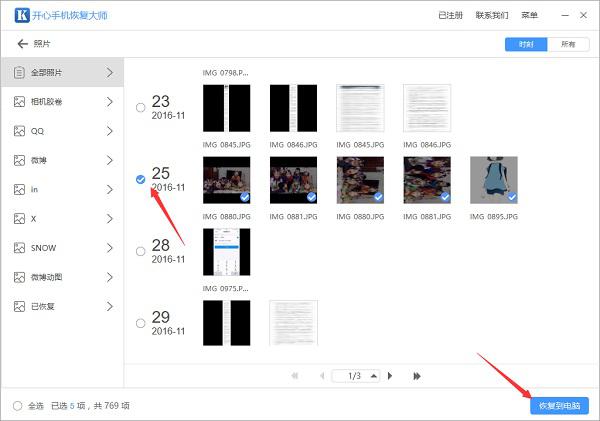
怎么找回iPhone删除的照片?以上就是今天分享给大家的恢复照片数据的方法,是不是很简单呢?只需要一根数据线、一台电脑和开心手机恢复大师,即使是电脑小白也可以轻松地找回手机照片了!而且开心手机恢复大师除了恢复之前误删除的手机数据,还可以备份数据到电脑上哦,学会备份数据才能避免重要数据的丢失,是不是很实用的一款软件呢?有需要的小伙伴们赶紧去下载试试吧~
相关文章
- 18-01-26永远的7日之都拉比4层平民阵容 拉比记忆四层怎么打
- 18-01-25永远的7日之都拉比7层平民阵容 拉比记忆七层怎么打
- 18-01-25永远的7日之都拉比记忆八层怎么打 拉比8层平民阵容
- 18-01-25奇妙逻辑冒险怎么过关怎么玩 通关答案攻略
- 18-01-25神都夜行录巫祝怎么样 哪个流派好
共0条相关评论
最新最热相关资源

智慧镇江iphone版类型:生活日常大小:68.7M
下载
赛尔号超级英雄iPhone/ipad版类型:角色扮演大小:207M
下载
兽娘动物园iPhone/iPad版类型:角色扮演大小:166.2M
下载

我的城镇面包店iPhone/iPad版类型:模拟经营大小:233.1M
下载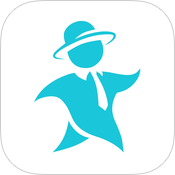
蓝掌柜iphone版类型:生活日常大小:32.4M
下载
兽娘动物园iPhone/iPad版类型:角色扮演大小:166.2M
下载
文章排行
安卓苹果应用推荐

便娘收藏类型:益智休闲大小:17M
下载
幸运乐园类型:益智休闲大小:18.8M
下载
金属转轮类型:动作冒险大小:20M
下载
兰博基尼Urus遨游迪拜模拟器手机版(City Drive Urus)类型:模拟经营大小:71.6M
下载
菇菇逃脱游戏(なめよん)类型:益智休闲大小:60.9M
下载
音乐世界Cytus2类型:益智休闲大小:1.52G
下载

万万没想到之大皇帝iPhone/ipad版类型:策略棋牌大小:165M
下载
Pool Break 3D桌球iphone/ipad版类型:体育游戏大小:8.4M
下载
食人鱼3DD iphone版类型:动作游戏大小:60.9M
下载
Jelly Defense果冻塔防iphone/ipad版类型:策略游戏大小:298M
下载
Munch Time午餐时间iphone/ipad版类型:休闲益智大小:23.8M
下载
Tiny Troopers小小部队iphone/ipad破解版类型:射击游戏大小:48.1M
下载
最新文章
 electra越狱教程 ios11完整越狱图文教程electra越狱教程 ios11完整越狱图文教程
electra越狱教程 ios11完整越狱图文教程electra越狱教程 ios11完整越狱图文教程 ios9.2正式版升级教程ios9.2正式版升级教程
ios9.2正式版升级教程ios9.2正式版升级教程 NDS4iOS免越狱下载_NDS4iOS越狱源官网NDS4iOS免越狱下载_NDS4iOS越狱源官网
NDS4iOS免越狱下载_NDS4iOS越狱源官网NDS4iOS免越狱下载_NDS4iOS越狱源官网 iOS9.1正式版升级教程iOS9.1正式版升级教程
iOS9.1正式版升级教程iOS9.1正式版升级教程 Apple Watch watchos2怎么升级教程Apple Watch watchos2怎么升级教程
Apple Watch watchos2怎么升级教程Apple Watch watchos2怎么升级教程 iOS9.0.2升级教程iOS9.0.2升级教程
iOS9.0.2升级教程iOS9.0.2升级教程 iOS9.1 beta2升级教程_iOS9.1 beta2怎么升级iOS9.1 beta2升级教程_iOS9.1 beta2怎么升级
iOS9.1 beta2升级教程_iOS9.1 beta2怎么升级iOS9.1 beta2升级教程_iOS9.1 beta2怎么升级 iOS9.0.1升级教程_iOS9.0.1怎么升级iOS9.0.1升级教程_iOS9.0.1怎么升级
iOS9.0.1升级教程_iOS9.0.1怎么升级iOS9.0.1升级教程_iOS9.0.1怎么升级



 湘公网安备 43011102000836号
湘公网安备 43011102000836号
查看所有0条评论>>